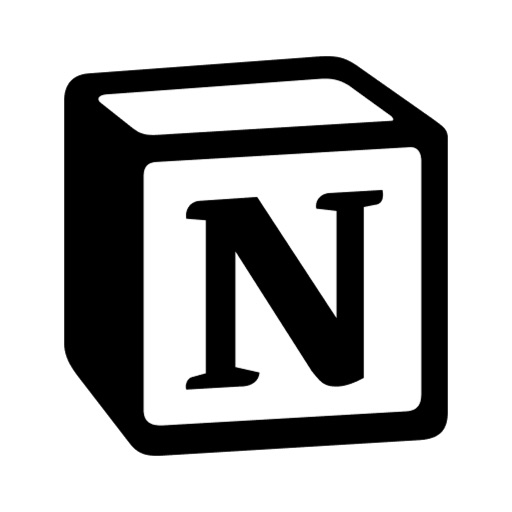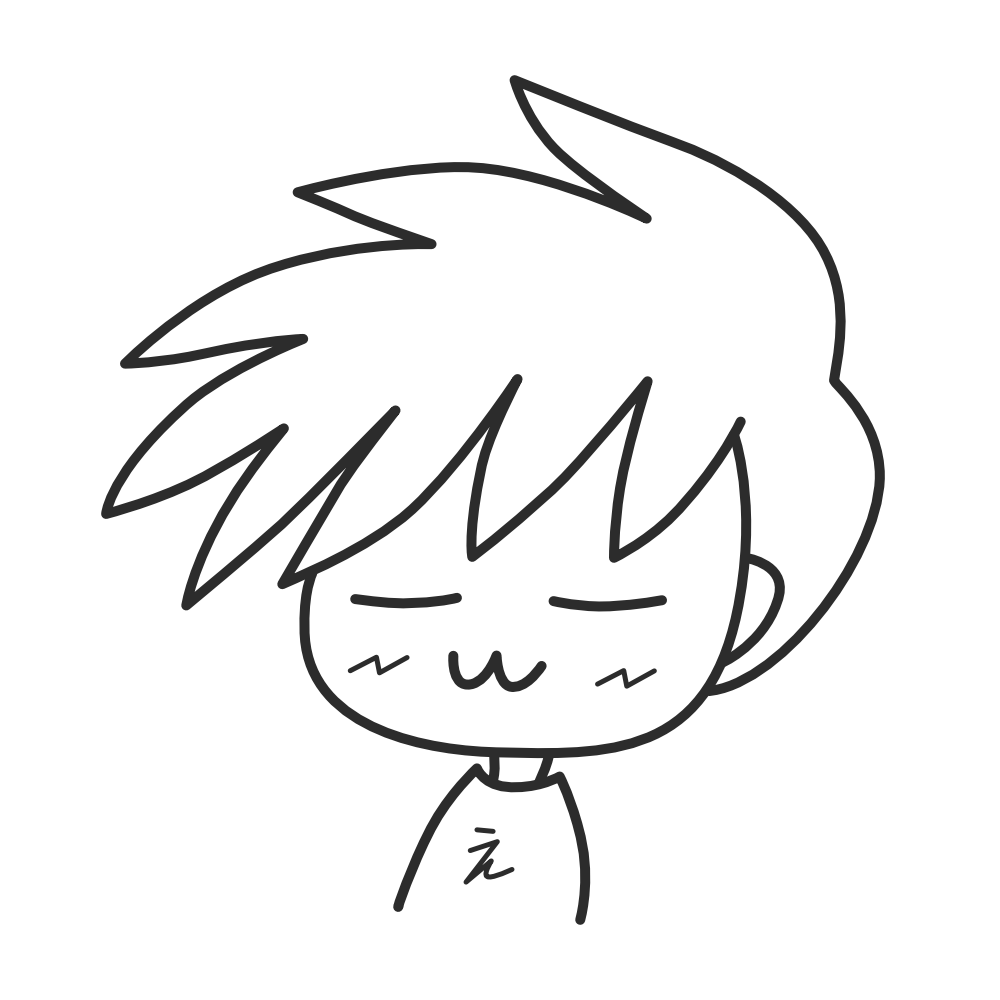【テンプレ無料配布】Notion家計簿で収支をかんたん管理!使い方も解説

家計簿もNotionで。
今まで家計簿はiOSアプリの「Number」でつけていたんですが、どうも使い勝手がイマイチで。
マクロを組む知識がないため、結局は手入力しなくちゃいけない部分が多く、管理が面倒だなとずっと思っていました。
そこで僕が始めたのが、複雑な動作もわりと簡単に組める「Notion」を活用した家計管理。
項目や金額、購入日などを入力すれば自動集計もできるのがとても便利で、家計管理の負担が大幅に軽減されました。
そんな「Notion家計簿」について、Notionならではのメリットや使い方を徹底解説します。
日々の支出・収入を見える化することで、収支の改善点を把握しやすくなり、家計の見直しにもつなげることができますよ。
無料テンプレートも配布してますので、よければ参考にしてみてください。
Notionアプリのインストールはこちらから
【無料配布中】Notion家計簿のテンプレート
このテンプレートのおもな特徴はこんな感じ。
- 入力が簡単に済む自動集計機能つき
- 今月の支出を固定費・変動費で区別できる
- 今年の支出をカテゴリー・支払い方法別に一覧で確認できる
可能な限りシンプルな構成にし、メンテナンスもしやすいよう心掛けています。
サンプルでいくつか入力してあるので、どんな感じなのかをぱっと見で分かってもらえるかなと。
複製(ダウンロード)後は、ご自身で利用しているサービスに入力し直していただければと思います。
使い方などの詳細はのちほど説明しますので、気になる方はそのまま読み進めてください。
Notion家計簿を使う4つのメリット
なぜ、Notionで家計簿をつけるのがおすすめなのか、その理由をまず解説していきます。
具体的には、4つのメリットがあるからです。
- 基本無料・広告なしで利用できる
- 複雑な動作も比較的簡単に組み込める
- ネット環境下であれば、どの端末からでも閲覧・編集できる
- 家計簿など他の使い方と一括で管理できる
それでは、順番に見ていきましょう。
基本無料・広告なしで利用できる
Notionには有料プランもありますが、個人で使う範囲なら無料でも十分。
| プラン名 | パーソナル | パーソナルPro |
| 料金 | 無料 | 4ドル/月(年契約の場合) |
| ページとブロック | 無制限 | 無制限 |
| メンバー | 自分のみ | 自分のみ |
| ゲスト | 5 | 無制限 |
| ファイルのアップロード | 5MB | 無制限 |
| バージョン履歴 | ー | 30日間 |
また、Notionにはスマホ用アプリも用意されているんですが、無料利用でも広告が一切ないので画面がとてもスッキリ。
広告をクリックして、違うサイトに飛んでしまうといったことも起こらないので、ストレスなく利用できます。
複雑な動作も比較的簡単に組み込める
Noitonは、いわゆるマクロ的な動作も比較的簡単に組み込めます。
Numberを使っていた時は自動集計などの機能を上手くつけることができず、手入力する部分が多かったんですよね。
でも、Notionはマニュアルなどを見なくても感覚的に操作できるので、家計簿としての使い勝手も向上しました。
ネット環境下であれば、どの端末からでも閲覧・編集できる
Notionはクラウドサービスなので、デバイスを問わず内容を共有することができます。
ベースはPCでじっくり作り込んで、スキマ時間にスマホでポチポチと更新を行うといったことも可能。
ネットがつながる環境下であればどこでも閲覧・編集ができるので、家計管理のハードルがグッと下がります。
他の使い方と一括で管理できる
Notionには無限大の活用方法があります。
ここで紹介する「サブスク管理」以外にも便利な使い方が色々あって、それらを1つのサービス内で一元管理できるのが大きなメリット。
色んな活用方法を取り入れれば取り入れるほど、その恩恵を感じられます。
他の使い方も今後このブログで紹介していく予定です。
Notionで家計簿をつける方法
僕が作ったテンプレートに沿って、実際に家計簿をつける方法を確認していきましょう。
まず以下のボタンリンクから、テンプレートを複製(ダウンロード)してください。
僕のテンプレートはメンテナンスのしやすさも考えて、シンプルな構成に仕上げています。
Notionに使い慣れてきたら、例えば購入店舗も追加するなど自由にカスタマイズしてみてくださいね。
それでは、上から順に解説していきます。
①:「今日の支出」を入力
入力は基本、ここから行います。
フィルター機能を使って、今日支出したもののみ表示されるようになっています。
左の列から項目、日付(今日)、金額、カテゴリー、支払方法を入力していきましょう。
ちなみに、カテゴリーと支払方法はマルチセレクト機能を使って選択できるようになっています。
カテゴリー名やアイコンを変えたり、増やすこともできますので、色々触ってみてください。
基本ここの入力さえすれば、あとは自動で集計されます。
過去の支出を入力する方法については、のちほど説明します。
②:「今月の支出」を確認
「今日の支出」を日々入力すると、ここに今月分の支出が一覧で表示されます。
また、変動費と固定費が区分けして表示されるようになっています。
基本は変動費を見て「今月は支出が多いな…来月は節約しなきゃ」などの判断をしてもらえればいいのかなと思います。
なお、「今月の支出」では項目と日付、金額のみが表示される設定にしています。
カテゴリーや支払方法も表示したい場合は、列の右端にある三点リーダーをタップして、表示するよう設定してください。
③:「今年の支出」を確認
「今年の支出」では、これまでに入力した金額が月別に一覧で確認できるようになっています。
また、月別金額はカテゴリー別と支払い方法別の2パターンで確認することが可能。
どんなカテゴリーの支出が多いのか、何の支払い方法をよく使っているのかを一目で把握できるのが便利です。
ここの数字をみて、家計の見直しにつなげてもらえたらうれしいです。
④:過去の支出は子ページの「支出管理」から入力
実は「今日の支出」で入れたデータは、「支出管理」という子ページにすべて集約されています。
テンプレートの下の方にリンクを置いてあるので、そこから「支出管理」の子ページに飛びましょう。
入力忘れなどがあった場合はここから入力してください。
⑤:「今年の収入」を入力
収入についてはメモ程度の機能しか備えてないのですが、月別で入力できるようにしています。
複数の収入源がある人は、それらを加算して集計することができます。
今後は各月の収支バランス(支出・収入の差引き)がわかるような機能も付帯したいと考えてますので、リリースをお待ちください。
「Notion家計簿」まとめ

今回は、Notionを活用した家計簿について紹介しました。
Notionを使うことで簡単に入力を済ませられるようになり、家計簿をつける負担が大幅に軽減されました。
そして、家計管理をしっかり継続することで家計の見える化ができるようになり、無駄遣いを減らすことにもつながっています。
もし、この記事を読んで「Notion家計簿」を始めてみたいと思った人は、ぜひ僕の作ったテンプレを活用してみてください!